Các bảng tính Excel thường trở nên lộn xộn, đặc biệt khi nhiều người cùng làm việc hoặc dữ liệu được nhập từ các nguồn khác nhau. Điều này có thể dẫn đến sự không nhất quán, dữ liệu trùng lặp và các vấn đề về định dạng. Với vai trò là chuyên gia tại Thuthuatmobile.net, chúng tôi đã tổng hợp những thủ thuật đã được kiểm chứng qua thời gian để biến ngay cả những bảng tính hỗn độn nhất thành một tài liệu sạch sẽ, có tổ chức và thực sự hữu ích, tối ưu hóa quá trình phân tích và báo cáo dữ liệu của bạn.
6. Chuẩn Hóa Định Dạng
Một bảng tính Excel với định dạng không nhất quán không chỉ trông thiếu chuyên nghiệp mà còn khó đọc và phân tích. Bạn có thể sử dụng tính năng Format Painter (Cọ Định Dạng) để sao chép định dạng từ một phần của bảng tính và dán vào phần khác, giúp mọi thứ trở nên đồng bộ.
Để sử dụng Format Painter, trước tiên hãy chọn một ô đã được định dạng chuẩn. Sau đó, nhấp vào biểu tượng Format Painter (biểu tượng cây cọ) trong phần Clipboard (Bảng tạm) của tab Home (Trang chủ) để sao chép định dạng của ô đó. Con trỏ chuột của bạn sẽ biến thành một cây cọ nhỏ kèm dấu cộng khi Format Painter đang được kích hoạt. Cuối cùng, nhấp và kéo chuột để chọn phạm vi ô mà bạn muốn áp dụng định dạng.
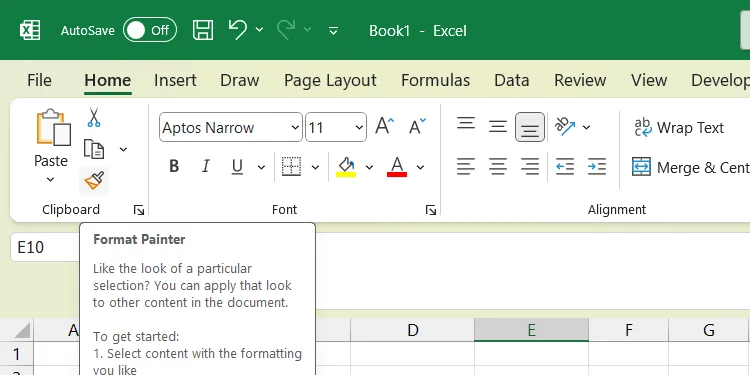 Chọn công cụ Cọ Định Dạng (Format Painter) trong Excel để sao chép định dạng.
Chọn công cụ Cọ Định Dạng (Format Painter) trong Excel để sao chép định dạng.
Sau khi áp dụng định dạng, Format Painter sẽ tự động bị bỏ chọn, có nghĩa là bạn phải lặp lại các bước trên nếu muốn định dạng các phần khác của bảng tính. Để giữ Format Painter luôn được chọn, hãy nhấp đúp vào biểu tượng Format Painter. Để bỏ chọn công cụ này sau khi hoàn tất, bạn chỉ cần nhấp lại vào biểu tượng Format Painter một lần nữa hoặc nhấn phím ESC.
Đôi khi, bạn có thể muốn xóa bỏ hoàn toàn định dạng nếu nó không phù hợp. Để làm điều này, hãy chọn các ô có định dạng cần xóa, sau đó nhấp vào Clear (Xóa) > Clear Formats (Xóa Định dạng) trong phần Editing (Chỉnh sửa) của thanh công cụ Ribbon.
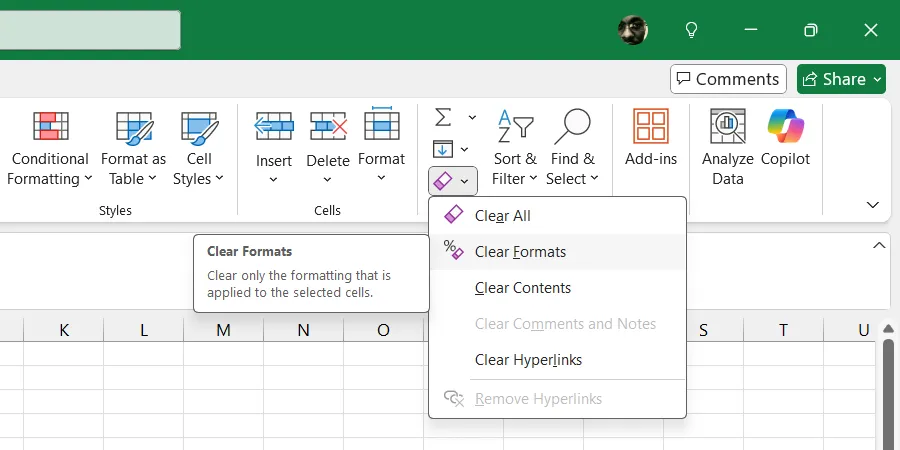 Xóa định dạng ô trong Excel bằng tính năng Clear Formats.
Xóa định dạng ô trong Excel bằng tính năng Clear Formats.
5. Loại Bỏ Khoảng Trắng Thừa
Một vấn đề khác thường gặp trong bảng tính Excel là các khoảng trắng không cần thiết, bao gồm khoảng trắng ở đầu (leading spaces), ở cuối (trailing spaces) và nhiều khoảng trắng giữa các từ. Ví dụ, thay vì tên “John Smith” lại xuất hiện dưới dạng ” John Smith” hoặc “John Smith “. Những khoảng trắng này có thể gây sai lệch trong báo cáo và phân tích dữ liệu. Bạn có thể khắc phục triệt để vấn đề này bằng cách sử dụng hàm TRIM trong Excel kết hợp với một cột phụ.
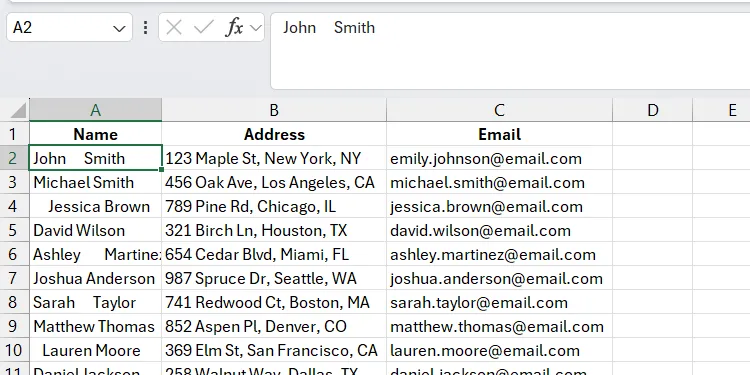 Ví dụ dữ liệu trong Excel có chứa khoảng trắng thừa ở đầu, cuối hoặc giữa các từ, gây lỗi.
Ví dụ dữ liệu trong Excel có chứa khoảng trắng thừa ở đầu, cuối hoặc giữa các từ, gây lỗi.
Chẳng hạn, nếu phạm vi dữ liệu của bạn bắt đầu từ ô A1, hãy nhập công thức sau vào một ô trống bất kỳ (ô phụ trợ trong trường hợp này) để loại bỏ mọi khoảng trắng không cần thiết trong giá trị của ô A1:
=TRIM(A1)Sau đó, kéo góc dưới bên phải của ô phụ trợ xuống các ô liền kề để áp dụng công thức cho toàn bộ phạm vi dữ liệu. Excel sẽ tự động hiểu rằng bạn muốn loại bỏ khoảng trắng từ các ô kế tiếp A1 và tiếp tục tạo thêm các ô phụ trợ tương ứng.
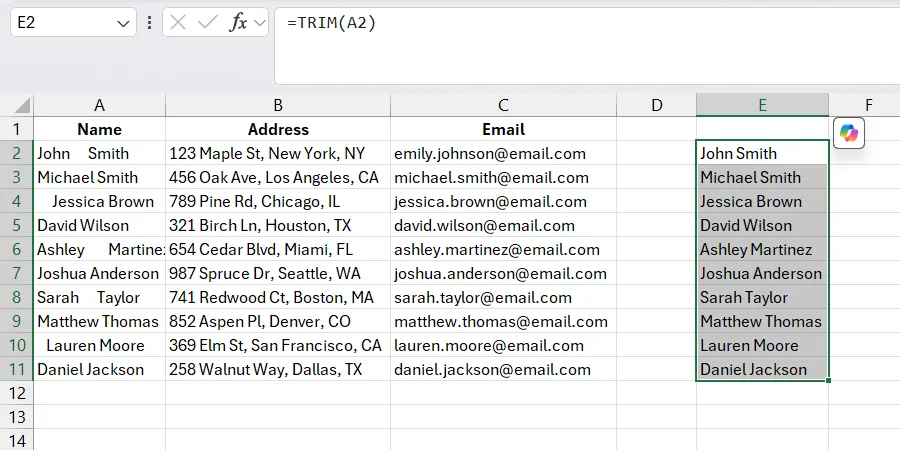 Dữ liệu đã được loại bỏ khoảng trắng thừa trong một cột phụ trợ của Excel, giúp dữ liệu sạch và chuẩn xác hơn.
Dữ liệu đã được loại bỏ khoảng trắng thừa trong một cột phụ trợ của Excel, giúp dữ liệu sạch và chuẩn xác hơn.
Cuối cùng, sao chép các giá trị đã được làm sạch trong cột phụ và dán chúng trở lại vào phạm vi gốc để thay thế các dữ liệu cũ có khoảng trắng thừa.
4. Điền Giá Trị Vào Ô Trống
Nếu bảng tính Excel của bạn có nhiều ô trống, có một số cách để tìm và đảm bảo chúng có giá trị. Phương pháp yêu thích của chúng tôi là sử dụng tính năng Go to Special (Đi đến Đặc biệt), đây là một thủ thuật tự động điền trong Excel vô cùng hiệu quả. Nó cho phép bạn điền giá trị vào tất cả các ô trống cùng một lúc hoặc điền từng ô một để có độ chính xác cao hơn.
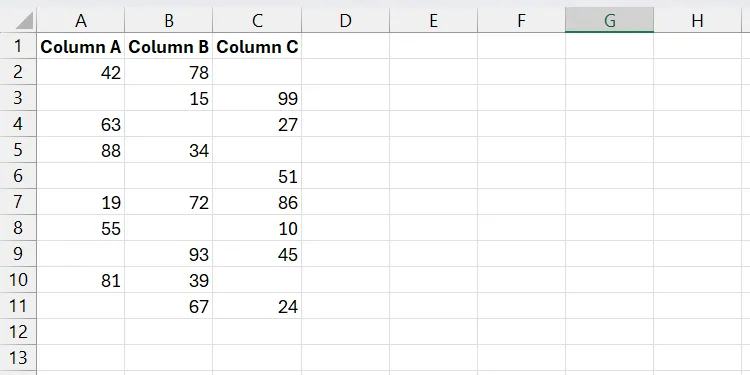 Một vùng dữ liệu trong Excel chứa nhiều ô trống, đòi hỏi phải được điền giá trị để hoàn thiện.
Một vùng dữ liệu trong Excel chứa nhiều ô trống, đòi hỏi phải được điền giá trị để hoàn thiện.
Để sử dụng tính năng này, hãy chọn phạm vi dữ liệu có chứa các ô trống. Sau đó, nhấp vào Find & Select (Tìm & Chọn) > Go to Special trong thanh công cụ Ribbon của tab Home để mở hộp thoại Go To Special. Hoặc, bạn có thể nhanh chóng truy cập bằng cách nhấn tổ hợp phím Ctrl + G.
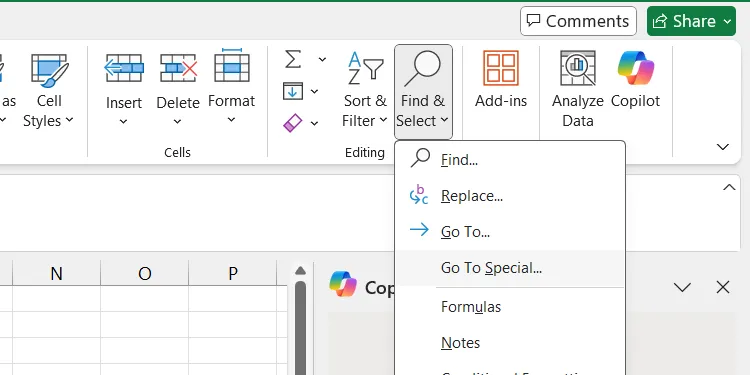 Mở hộp thoại Go to Special trong Excel để truy cập các tùy chọn tìm kiếm và chọn đặc biệt.
Mở hộp thoại Go to Special trong Excel để truy cập các tùy chọn tìm kiếm và chọn đặc biệt.
Trong hộp thoại Go To Special, chọn tùy chọn Blanks (Ô trống) và nhấp OK để chọn tất cả các ô trống trong phạm vi đã chọn.
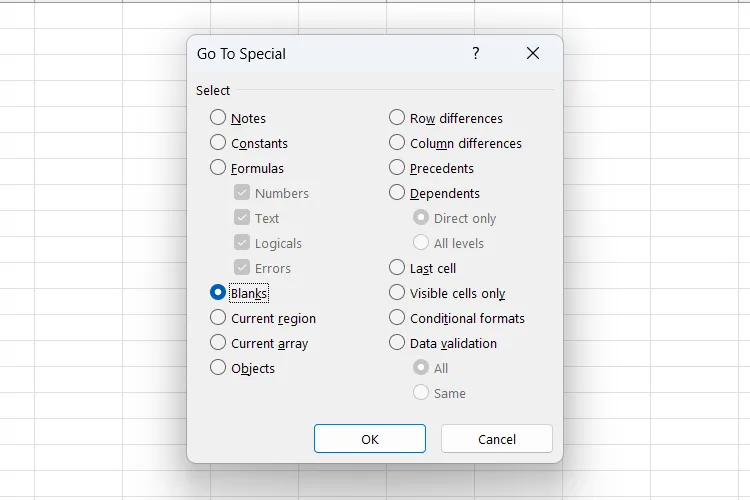 Chọn tùy chọn 'Blanks' trong hộp thoại Go to Special của Excel để nhanh chóng chọn tất cả các ô trống trong một vùng dữ liệu.
Chọn tùy chọn 'Blanks' trong hộp thoại Go to Special của Excel để nhanh chóng chọn tất cả các ô trống trong một vùng dữ liệu.
Để điền tất cả các ô trống cùng một lúc, hãy nhập giá trị mong muốn vào ô trống đầu tiên được tô sáng, sau đó nhấn tổ hợp phím Ctrl + Enter. Tất cả các ô trống đã chọn sẽ được điền bằng giá trị đó.
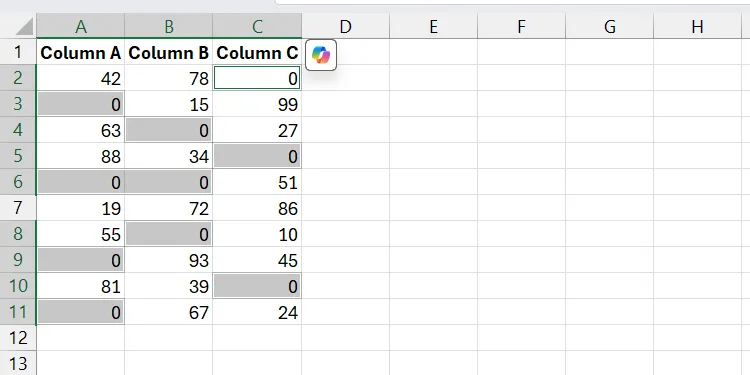 Các ô trống trong Excel đã được điền tự động bằng một giá trị nhất định, sử dụng tính năng Go to Special để tối ưu hóa quá trình nhập liệu.
Các ô trống trong Excel đã được điền tự động bằng một giá trị nhất định, sử dụng tính năng Go to Special để tối ưu hóa quá trình nhập liệu.
Nếu các ô trống cần các giá trị khác nhau, bạn có thể nhập giá trị vào từng ô trống và nhấn Tab để di chuyển đến ô trống tiếp theo cho đến khi bạn điền hết tất cả.
3. Xóa Bỏ Dữ Liệu Trùng Lặp
Trong quá trình kiểm tra bảng tính Excel, bạn có thể phát hiện ra rằng nó chứa nhiều hàng dữ liệu trùng lặp. Nếu có quá nhiều, rất có thể bạn sẽ bỏ sót một vài bản sao khi kiểm tra thủ công. Điều này có thể dẫn đến những phân tích dữ liệu sai lệch.
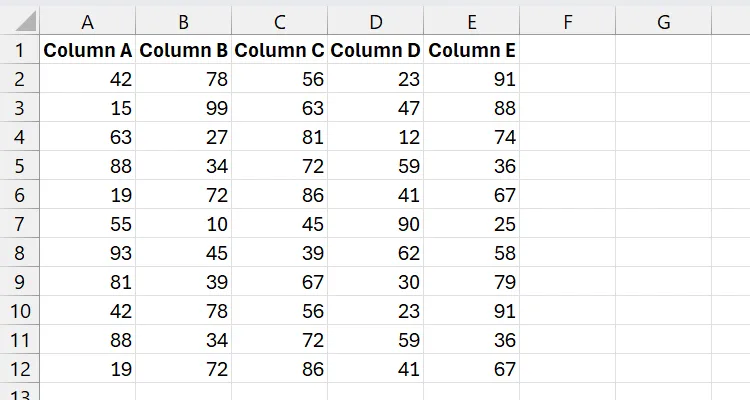 Một vùng dữ liệu trong Excel chứa các hàng bị trùng lặp, cần được làm sạch để đảm bảo tính chính xác.
Một vùng dữ liệu trong Excel chứa các hàng bị trùng lặp, cần được làm sạch để đảm bảo tính chính xác.
Bạn có thể sử dụng định dạng có điều kiện (conditional formatting) trong Excel để làm nổi bật các hàng trùng lặp và xem xét kỹ hơn. Nhưng cách dễ nhất để loại bỏ chúng là sử dụng công cụ Remove Duplicates (Xóa Bỏ Trùng Lặp).
Để sử dụng, hãy chọn phạm vi dữ liệu có chứa các hàng trùng lặp. Sau đó, chọn tab Data (Dữ liệu) và nhấp vào Remove Duplicates trong phần Data Tools (Công cụ Dữ liệu) của thanh công cụ Ribbon.
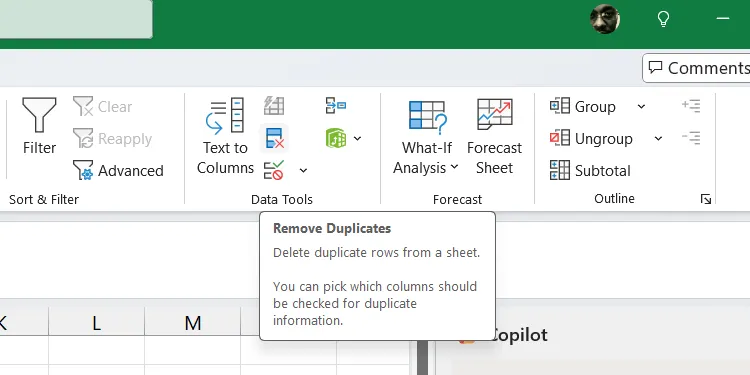 Chọn công cụ 'Remove Duplicates' trong tab Data của Excel để loại bỏ các hàng trùng lặp trong bảng tính của bạn.
Chọn công cụ 'Remove Duplicates' trong tab Data của Excel để loại bỏ các hàng trùng lặp trong bảng tính của bạn.
Trong hộp thoại Remove Duplicates, bạn sẽ thấy danh sách các cột mà Excel sẽ dựa vào để xác định các bản sao. Nhấp OK để tiến hành loại bỏ chúng.
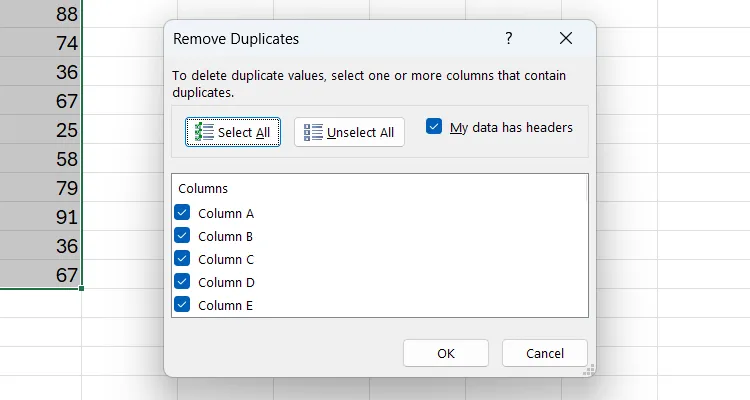 Hộp thoại Remove Duplicates trong Excel, cho phép người dùng chọn các cột để xác định và loại bỏ dữ liệu trùng lặp.
Hộp thoại Remove Duplicates trong Excel, cho phép người dùng chọn các cột để xác định và loại bỏ dữ liệu trùng lặp.
2. Đảm Bảo Nhất Quán Kiểu Chữ (Hoa/Thường)
Việc duy trì kiểu chữ nhất quán, dù là chữ hoa, chữ thường hay chữ hoa đầu tiên của mỗi từ (Proper Case), là yếu tố cần thiết cho một bảng tính chuyên nghiệp. Việc sửa lỗi không nhất quán từng chút một có thể rất tốn thời gian, tùy thuộc vào kích thước của bảng tính. May mắn thay, bạn có thể dễ dàng khắc phục điều này bằng cách sử dụng các hàm như UPPER (CHUYỂN HOA), LOWER (CHUYỂN THƯỜNG) và PROPER (CHUYỂN HOA ĐẦU TỪ) kết hợp với một cột phụ.
Hãy xem bảng dưới đây, chúng ta sẽ sử dụng nó làm ví dụ. Để khắc phục vấn đề này, bạn cần chuyển đổi văn bản trong ô A1 (tiêu đề bắt đầu) sang một ô phụ và sau đó áp dụng cho phần còn lại của các ô trong tiêu đề.
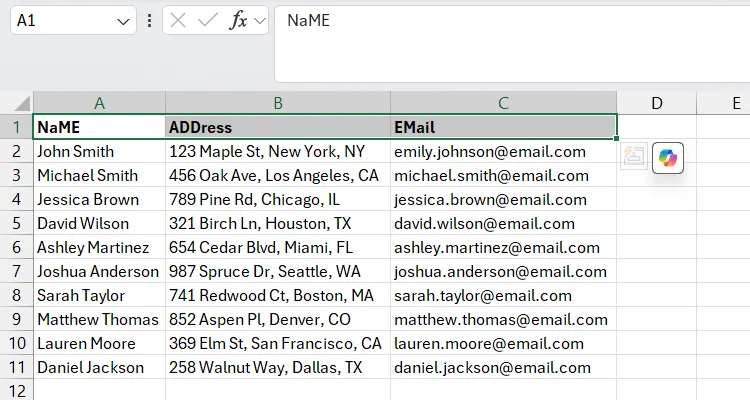 Các tiêu đề trong Excel với kiểu chữ không nhất quán (chữ hoa, chữ thường, hỗn hợp), cần được chuẩn hóa để cải thiện tính thẩm mỹ và dễ đọc.
Các tiêu đề trong Excel với kiểu chữ không nhất quán (chữ hoa, chữ thường, hỗn hợp), cần được chuẩn hóa để cải thiện tính thẩm mỹ và dễ đọc.
Để thực hiện, chọn một ô trống và nhập công thức sau:
=PROPER(A1)Bây giờ, kéo điểm điền (fill handle) đến các ô liền kề trong hàng – bạn sẽ thấy Excel sẽ tự động điền dữ liệu từ A2, A3, v.v. vào các ô tương ứng. Sau đó, sao chép các giá trị này và dán chúng vào phạm vi gốc để cập nhật.
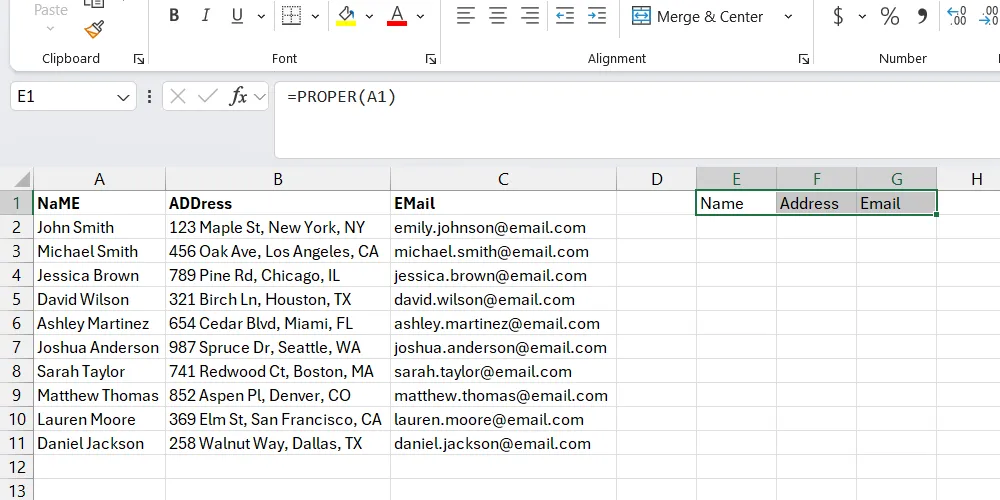 Tiêu đề trong Excel đã được định dạng chuẩn hóa bằng hàm PROPER, với chữ cái đầu của mỗi từ được viết hoa, giúp bảng tính trông chuyên nghiệp và dễ đọc hơn.
Tiêu đề trong Excel đã được định dạng chuẩn hóa bằng hàm PROPER, với chữ cái đầu của mỗi từ được viết hoa, giúp bảng tính trông chuyên nghiệp và dễ đọc hơn.
1. Tách Dữ Liệu Thành Nhiều Cột
Đôi khi bạn muốn tách các loại dữ liệu cụ thể, chẳng hạn như tên, họ, địa chỉ hoặc email, được phân tách bởi các dấu phân cách (ví dụ: dấu phẩy, dấu cách, dấu gạch chéo), thành các cột riêng biệt. Thay vì cắt và dán thủ công vào từng cột, bạn có thể sử dụng tính năng Text to Columns (Văn bản thành Cột).
Để làm điều đó, hãy chọn dữ liệu đã được phân tách và nhấp vào Text to Columns trong phần Data Tools của tab Data. Đảm bảo tùy chọn Delimited (Phân tách bởi ký tự) được chọn và nhấp Next (Tiếp theo).
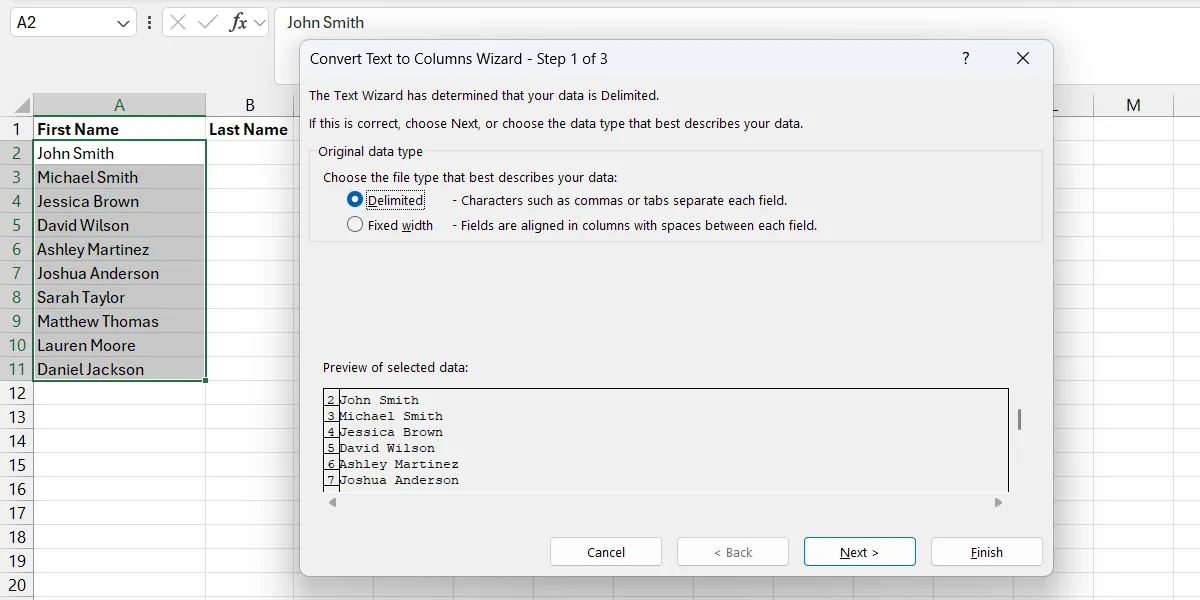 Bước đầu tiên trong quy trình chuyển đổi văn bản thành cột bằng công cụ Text to Columns trong Excel, hiển thị lựa chọn kiểu phân tách dữ liệu.
Bước đầu tiên trong quy trình chuyển đổi văn bản thành cột bằng công cụ Text to Columns trong Excel, hiển thị lựa chọn kiểu phân tách dữ liệu.
Trong phần Delimiters (Dấu phân cách), đánh dấu vào các dấu phân cách mà bạn muốn sử dụng để tách văn bản và nhấp Finish (Hoàn thành).
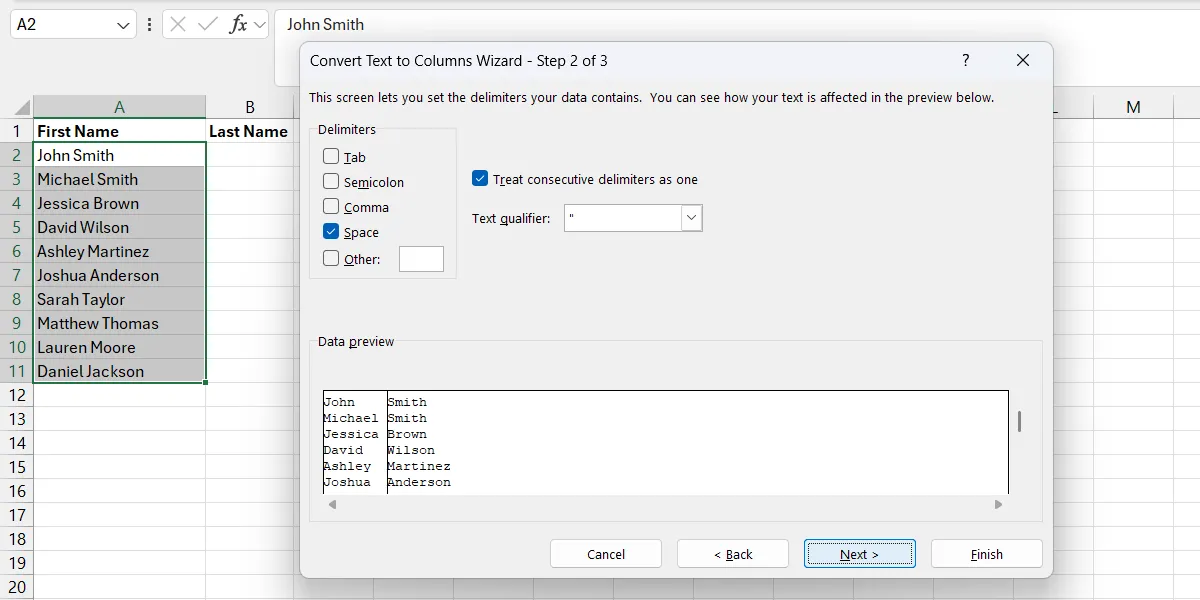 Bước thứ hai trong việc chuyển đổi văn bản thành cột trong Excel, nơi người dùng chọn các dấu phân cách phù hợp để tách dữ liệu.
Bước thứ hai trong việc chuyển đổi văn bản thành cột trong Excel, nơi người dùng chọn các dấu phân cách phù hợp để tách dữ liệu.
Sau đó, bạn sẽ thấy văn bản được tách thành các cột dựa trên cách nó được phân tách ban đầu, giúp bạn dễ dàng quản lý và phân tích dữ liệu hơn.
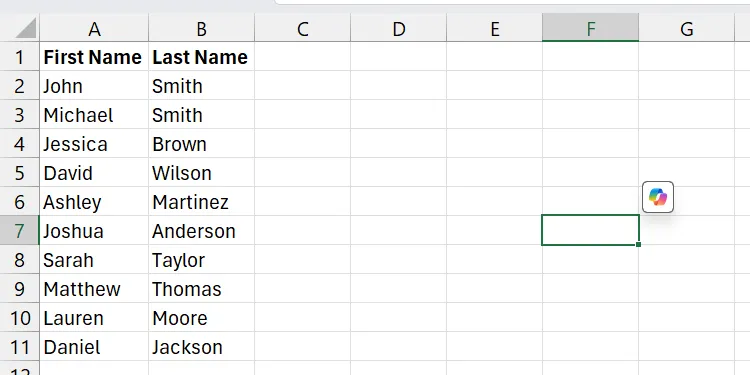 Dữ liệu văn bản đã được tách thành các cột riêng biệt trong Excel, dựa trên các dấu phân cách đã chọn, tạo thành bảng dữ liệu rõ ràng và có cấu trúc.
Dữ liệu văn bản đã được tách thành các cột riêng biệt trong Excel, dựa trên các dấu phân cách đã chọn, tạo thành bảng dữ liệu rõ ràng và có cấu trúc.
Những mẹo Excel này là chìa khóa để biến một bảng tính hỗn loạn thành một tài liệu chuyên nghiệp, có tổ chức và dễ dàng quản lý. Bằng cách áp dụng các kỹ thuật đơn giản nhưng hiệu quả này, bạn sẽ không chỉ tiết kiệm thời gian đáng kể mà còn giảm thiểu lỗi, nâng cao độ tin cậy của dữ liệu và đơn giản hóa quá trình phân tích. Hãy bắt đầu áp dụng ngay hôm nay để tận hưởng hiệu quả công việc tối ưu nhất trên Excel!


